Com veure i esborrar lhistorial del porta-retalls a Windows 10

Aprendréu a veure i esborrar l
La reproducció automàtica fa que Windows realitzi una acció quan un dispositiu USB està connectat. Amb els llapis de memòria USB, normalment s'obre una finestra de l'explorador de fitxers. Quan connecteu un dispositiu USB a l'ordinador, normalment (probablement) voleu utilitzar-lo.
Però això no vol dir necessàriament que ho vulgueu fer immediatament o que vulgueu obrir-lo a l'Explorador de fitxers. Aquesta guia us guiarà pel procés per desactivar la reproducció automàtica USB.
Primer, heu d'obrir l'aplicació Configuració. Per fer-ho, premeu la tecla Windows, escriviu "Configuració" i premeu Enter. A continuació, voleu entrar a la subsecció "Dispositius" i feu clic a la pestanya "Reproducció automàtica".
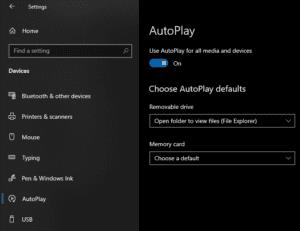
La configuració de reproducció automàtica es mostra a "Dispositius" de l'aplicació Configuració.
Podeu desactivar la reproducció automàtica per a tots els mitjans extraïbles, no només per a les memòries USB. Per fer-ho, canvieu "Utilitza la reproducció automàtica per a tots els mitjans i dispositius" de "Activat" a "Desactivat".
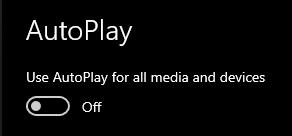
Desactiva la reproducció automàtica per a tots els mitjans extraïbles.
Tanmateix, si només voleu desactivar la reproducció automàtica per a llapis USB, podeu configurar aquesta opció per separat. Per fer-ho, feu clic al quadre desplegable amb l'etiqueta "Unitat extraïble" i canvieu la configuració de "Obre carpeta per veure fitxers (Explorador de fitxers)" a "No feu cap acció".
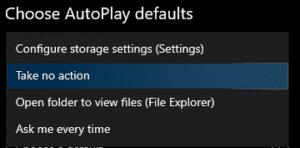
Seleccioneu "No feu cap acció" al quadre desplegable.
Fet això, els vostres USB ja no es reproduiran automàticament quan els connecteu!
Aprendréu a veure i esborrar l
Troba "Aquest PC" de manera ràpida i senzilla a Windows 11 i Windows 10 amb aquesta guia completa. Inclou pas a pas les millors opcions.
Descobreix com obrir el Tauler de control a Windows 11 amb diverses opcions eficients.
Si utilitzeu Windows 10 i necessiteu que la bateria duri més, no trobareu la configuració predeterminada a favor vostre. Haureu de caminar una milla més. A continuació, es mostra com maximitzar la durada de la bateria a Windows 10.
Apreneu a fer que Microsoft Windows 11 buidi automàticament la paperera de reciclatge en un moment determinat.
El bloqueig dinàmic de Windows 11 us ajudarà a mantenir segur el vostre ordinador bloquejant-lo després de 30 segons. Aquests són els passos a seguir.
El mode de repòs a Windows 11 és una característica molt útil, aquí teniu com podeu activar-lo i desactivar-lo per a una millor experiència d'usuari.
Utilitzeu el dictat amb puntuació automàtica a Windows 11 per facilitar l'escriptura i estalviar temps en el procés.
Desactivar la cerca de Bing hauria de ser suficient per desfer-se de les cerques ràpides. Podeu fer-ho mitjançant l'Editor del registre de Windows 11s.
Manteniu el Gestor de tasques sempre a la part superior a Windows 11, de manera que sigui fàcil de trobar quan necessiteu llegir l'aplicació. Aquests són els passos a seguir.








